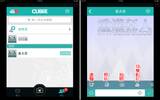[Mac 专用] iBarCoder 专业条码制作、编辑工具(ISBN, EAN, QR Code….等37种)
发表于:2025-11-04 作者:创始人
编辑最后更新 2025年11月04日,iBarCoder 是 Mac 电脑中相当专业、好用的条码制作工具,可支援的条码类型包含 ISBN, EAN, Codabar, Code 39, UPC, Datamatrix, QR Code…
iBarCoder 是 Mac 电脑中相当专业、好用的条码制作工具,可支援的条码类型包含 ISBN, EAN, Codabar, Code 39, UPC, Datamatrix, QR Code… 等等各式各样的条码图案。除了生成各种规格的条码之外,iBarCoder 还支援了条码图示编辑、文字特效、自定字型样式与尺寸与打印格式、打印排版…等等各种功能。
制作完成后,除了打印出来之外还可将条码图示输出成 JPEG, PNG, GIF, TIFF, ICNS, EPS 与 PDF…等各种图片与文件格式,方便我们之后作修改、加工或运用。
iBarCoder 为试用版软件,未输入序号注册的话输出的图档中间会有 iBarCoder 的 logo,会修图的人应该都可以很轻易处理掉。
▇ 软件小档案 ▇ 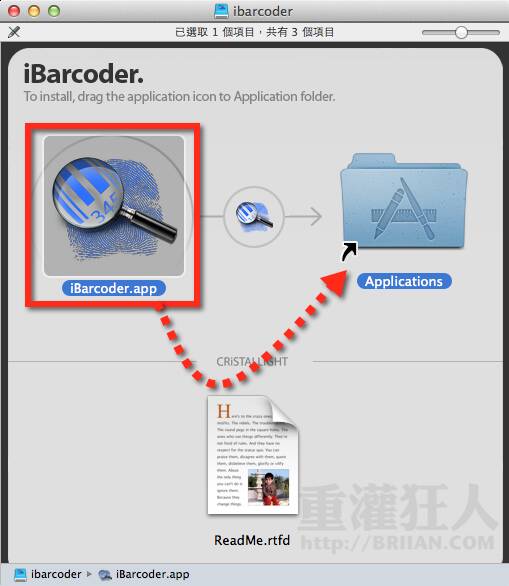
第2步 安装好之后,到"应用程序"资料夹中开启 iBarCoder 软件,直接点一下视窗上方的条码图示,再按选单中你要制作的条码格式,目前可支援三十多种不同的条码格式。
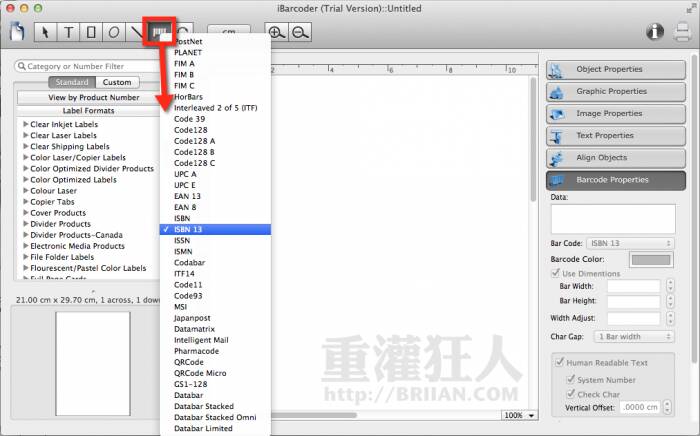
第3步 选好条码格式后,直接在中间画框中用鼠标左键拉出一个方框,接着便会在方框中看到范例条码。
此时可以点两下条码图示,右边会出现一堆设定选项,可依照你的需求修改图示的位置、尺寸或各种设定。
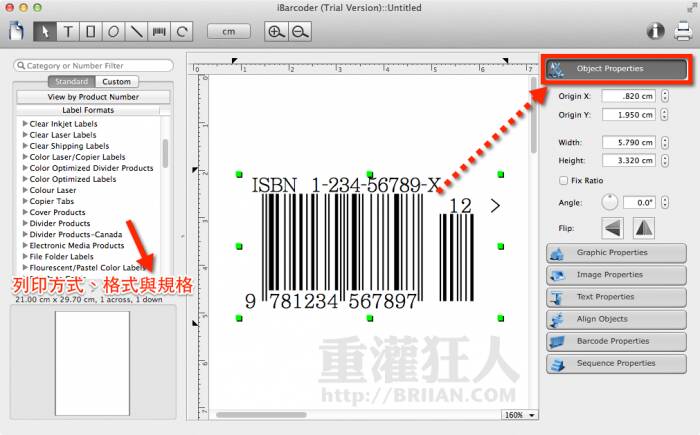
第4步 如要修改条码中的数字,可点一下左边的"Barcode Properties"选单,在"Data"方框中输入正确的条码数字或各种文字,此时还可依照不同条码格式稍作修改。
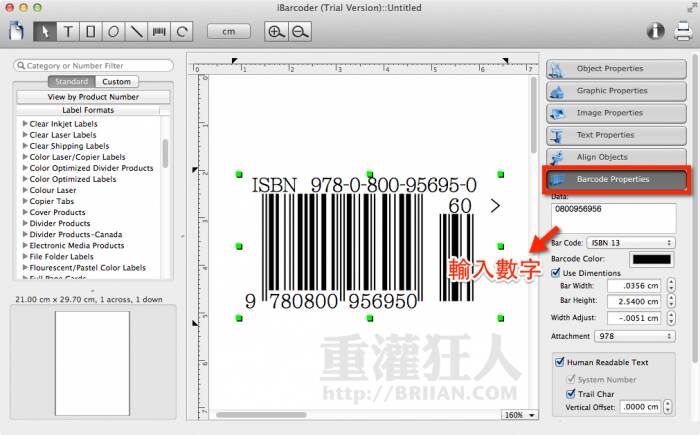
第5步 编辑完成后,点一下桌面上方选单中的"File"再按"Export Barcode…",汇出制作好的条码图示。
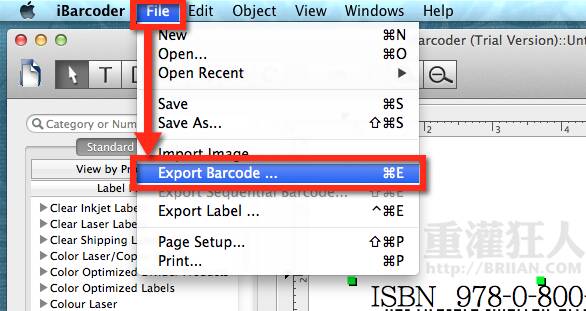
第6步 此时可选择输出为 JPEG, PNG…等各种格式的图档或 PDF 格式的文件。
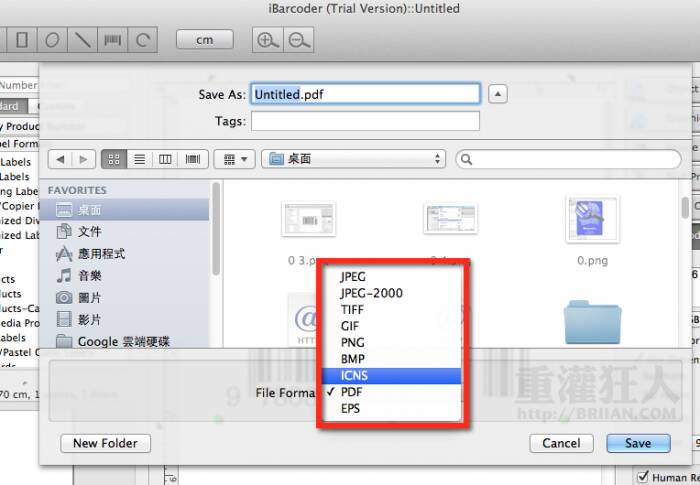
相关文章
- Centos Linux 7/8/9 官方镜像iso安装包下载与说明
- Google Play 商店应用也不安全,许多 Android 应用程序还在用过时版本核心库
- 免费的 Auto Office L1 系统单机版,提高公司运作效率以达到降低成本
- 如何查看过往 Facebook 按赞互动、留言、被标注的动态活动记录?快速找出你要的内容
- 免费素材资源与线上工具整理,2020年12月号
- Claunch 快速启动免费小工具,可自订 Windows 常用的应用程序、文件、资料夹、网站等等
- 免费可商业使用的 Paper-co 高品质纸张素材库(400多款)
- Vector Club 免费向量图档,可商用并支援 AI 及 EPS 档
- SDelete-Gui 可完全删除重要档案,谁都无法恢复的免费工具
- 适合长辈观看的 Youtube 频道列表,手刀帮爸妈订阅起来